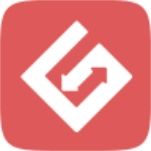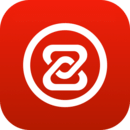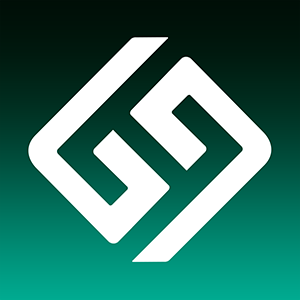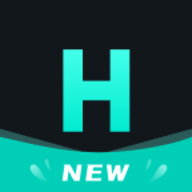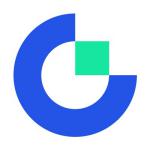你真的会用PPT吗?学会这些,消灭你和创意间的距离
时间:2017-08-18 来源:互联网 浏览量:

当你做汇报、演示时...如果效果是这样:
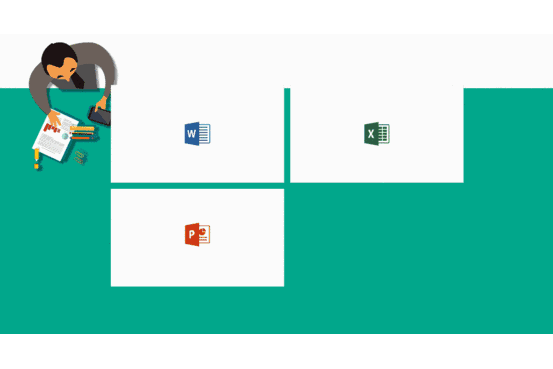
当你做设计时,实现下面这些效果,如果仅需几秒:


不用想,等着你的不是升职加薪,就是同事们跪碎的膝盖!
羡慕?嫉妒?想入手了?
但是看上去好难,学会要很久吧?
要是,这些用PPT就可以实现呢?
跟着丸子妹的节奏——花5分钟看完本文,包学包会!
(当然,看完后还是要自己动手实践出真知)
PPT新功能 | 缩放缩放功能分为:摘要缩放、节缩放和幻灯片缩放三类,下面以“摘要缩放”为例进行介绍。
方法是:选择“摘要缩放”后,将添加一张摘要页以实现非线性演示。
#举个栗子#
你有一份介绍 Word、Excel 和 PPT 三个产品的演示文稿,使用“摘要缩放”可以让你将所讲内容尽收眼底,并实现不同板块之间的跳跃演示:
Step1:点击“插入”>“缩放”>“摘要缩放”:
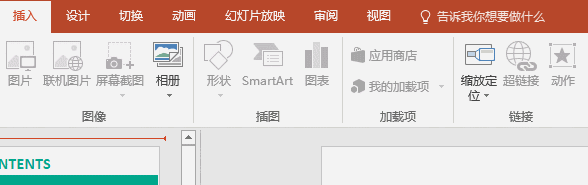
Step2:弹出“插入摘要缩放”对话框,选择每个产品简介的首页即可生成摘要页:
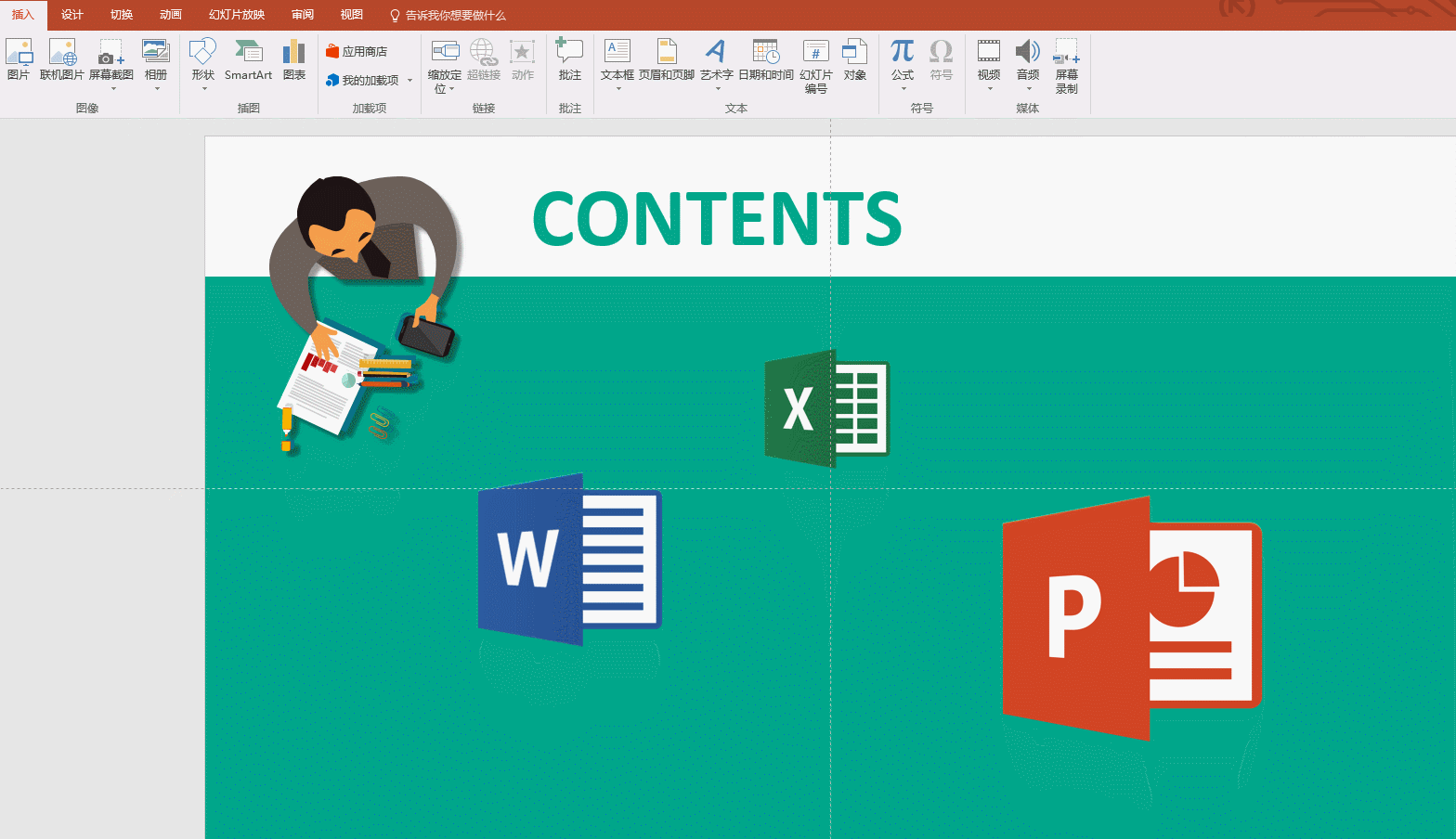
Step3:好了,接下来就按照你的思路进行演示吧。每介绍完一部分,可重新回到摘要页,让观众跟随您的节奏查看全局或细节,不再受限于内容原本的顺序。
以上教程来自微信服务号:微软中国Office365
制作PPT碎裂效果
Step1:新建两页黑色背景的PPT,用自定义形状在第一页画一个心形。(或者其他你想碎掉的形状)
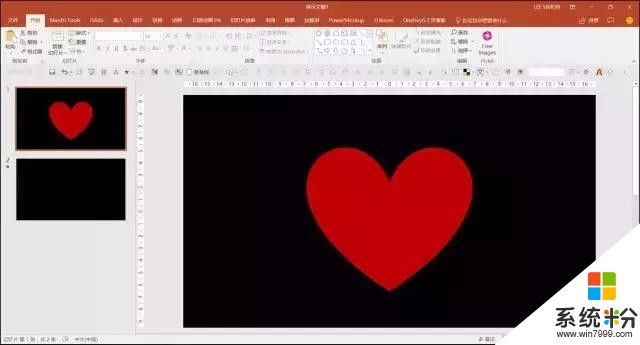
Step2:选中第二页PPT,设置切换动画 —— 折断:
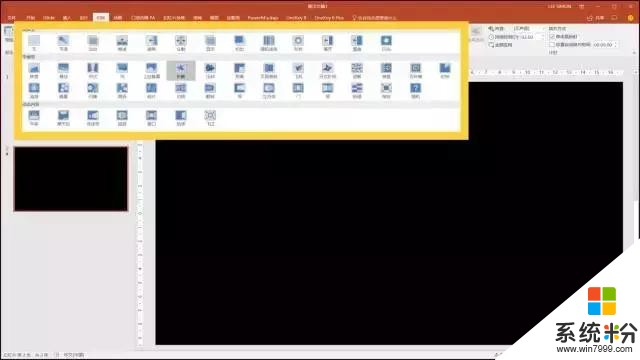
Step3:播放PPT,然后以迅雷不及掩耳盗铃之势——按快捷键...截图:

Step4:把截图粘贴到PPT中,加上文字,搞定!!
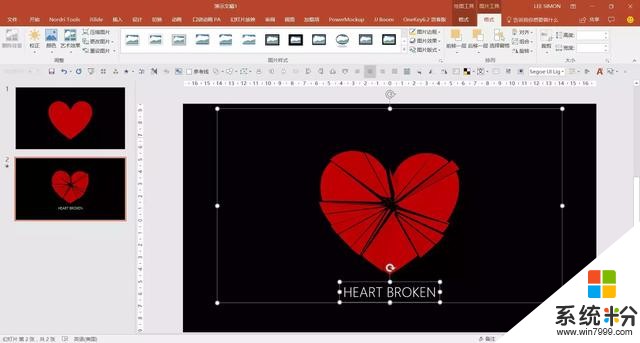
意不意外?就这么简单!
如果你担心截图手速不够快,可以把切换动画的持续时间设置得足够长,例如30秒,这样截完图还有时间上个厕所。
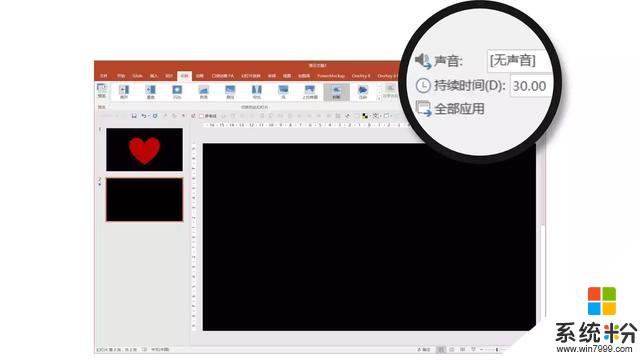
别急,你以为这就完了?
新世界的大门才刚刚打开......
上述我们只介绍了PPT众多酷炫切换动画的一个,后面还有几十个等着我们去解锁:
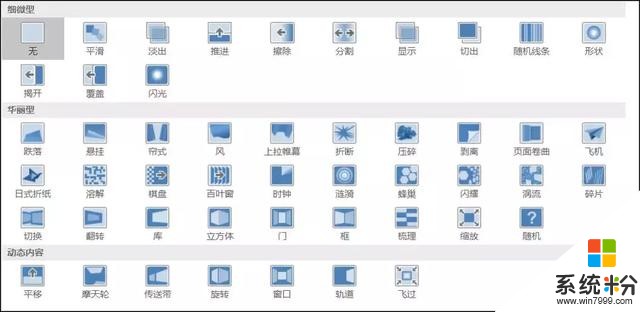
这意味着我们还可以用同样的套路,装不一样的“哔”!
还在抓狂不知道怎么给文字做特效?
你可以这样:

【涡流】动画 + 截图
这样:

【风】动画 + 截图
或这样:

【跌落】动画 + 截图
以上教程来自:“网黄”@Simon阿文的公众号:我懂个P
综上所述,你和酷炫的效果之间,只差了一个最新版Office,再加一点脑洞~
还没开始用最新版 Office?
忍不住了,想马上玩儿起来?
那就注册试用免费1个月的 Office 365!
高能提示:Office 365可不只是Office!!
除了可以永远免费升级最新版Office——Office 365包含永远最新版的正版Office软件(划重点:永远 最新版本!)
还有:
专业级电子邮箱 Exchange Online
即时消息与音视频会议系统 Skype for Business
文件共享云存储 OneDrive for Business
企业门户 SharePoint Online
万能笔记本 OneNote
还有。。。
同时,你可以在任何移动设备(包括电脑、Mac、平板电脑和手机)上使用Office 365,随时随地移动办公(或玩耍)。
现在行动☞ 复制下面链接在浏览器中打开,免费注册试用30天Office 365(25用户可同时试用;商业高级版-市场参考价:80元/坐席·月)
https://portal.partner.microsoftonline.cn/Signup?OfferId=e1ff4ab7-2e5e-429d-a860-1cf9b5249f95&dl=O365_BUSINESS_PREMIUM&culture=zh-CN&Country=CN&ali=1&wt.mc_id=AID642016_SMB_Poster
☞ 想了解更多?拨打热线电话详细咨询:400-886-6137 (周一至周五 9:00am to 8:30pm)
本文转自微信服务号:微软商业视角